Comment réparer l’erreur de mise à jour Windows 800700c1
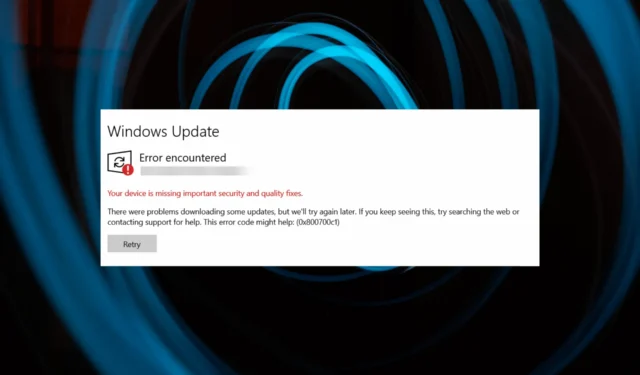
Si vous avez rencontré l’erreur Windows Update 0x800700c1 en essayant de mettre à jour Windows, ce guide peut vous aider !
Nous discuterons de certaines des solutions de travail pour résoudre le problème juste après avoir parlé des causes du problème.
Qu’est-ce qui cause l’erreur 0x800700c1 de Windows Update ?
Il y a plusieurs raisons à cette erreur de mise à jour Windows ; certains des plus courants sont mentionnés ici:
- Connexion Internet faible – Si votre connexion Internet n’est pas stable ou si vous rencontrez souvent des problèmes de connectivité réseau, vous pouvez obtenir cette erreur. Essayez de dépanner votre connexion Internet .
- Fichiers système manquants – Les fichiers système liés aux mises à jour Windows, s’ils sont endommagés ou corrompus, peuvent provoquer cette erreur Windows Update. Essayez de réparer les fichiers système pour résoudre le problème.
- Les services liés à la mise à jour ne démarrent pas – Si les services associés aux mises à jour Windows ne démarrent pas, ils peuvent vous empêcher d’installer les mises à jour Windows. Vérifiez les prestations.
- Installation incorrecte du logiciel – Tout logiciel s’il n’est pas installé correctement ou a été interrompu lors de la mise à jour, vous pouvez voir cette erreur.
- Infection par un logiciel malveillant – Si votre ordinateur est infecté par des virus, cela pourrait l’endommager et causer divers problèmes. Essayez d’exécuter une analyse approfondie à l’aide d’un outil antivirus .
Maintenant que vous connaissez les causes, passons aux solutions pour corriger cette erreur Windows Update.
Que puis-je faire pour corriger l’erreur 0x800700c1 de Windows Update ?
Avant de vous engager dans des étapes de dépannage avancées, vous devez envisager d’effectuer les vérifications suivantes :
- Redémarrez votre ordinateur.
- Désactivez temporairement l’antivirus .
Si ces modifications mineures n’ont pas fonctionné pour vous, consultez les méthodes détaillées ci-dessous.
1. Exécutez l’outil de dépannage de Windows Update
- Appuyez sur Windows+ Ipour ouvrir l’ application Paramètres .
- Accédez à Système, puis cliquez sur Dépanner .
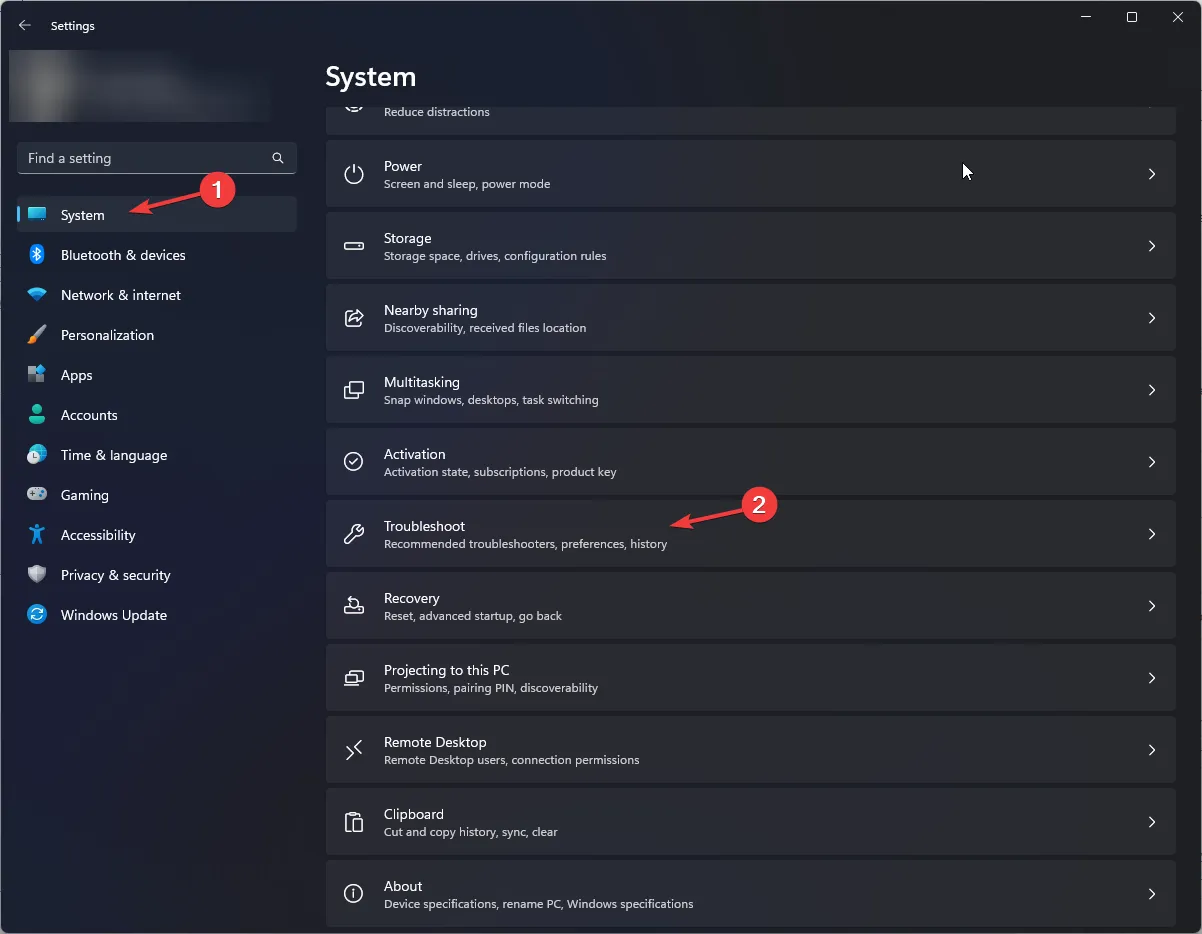
- Cliquez sur Autres dépanneurs.
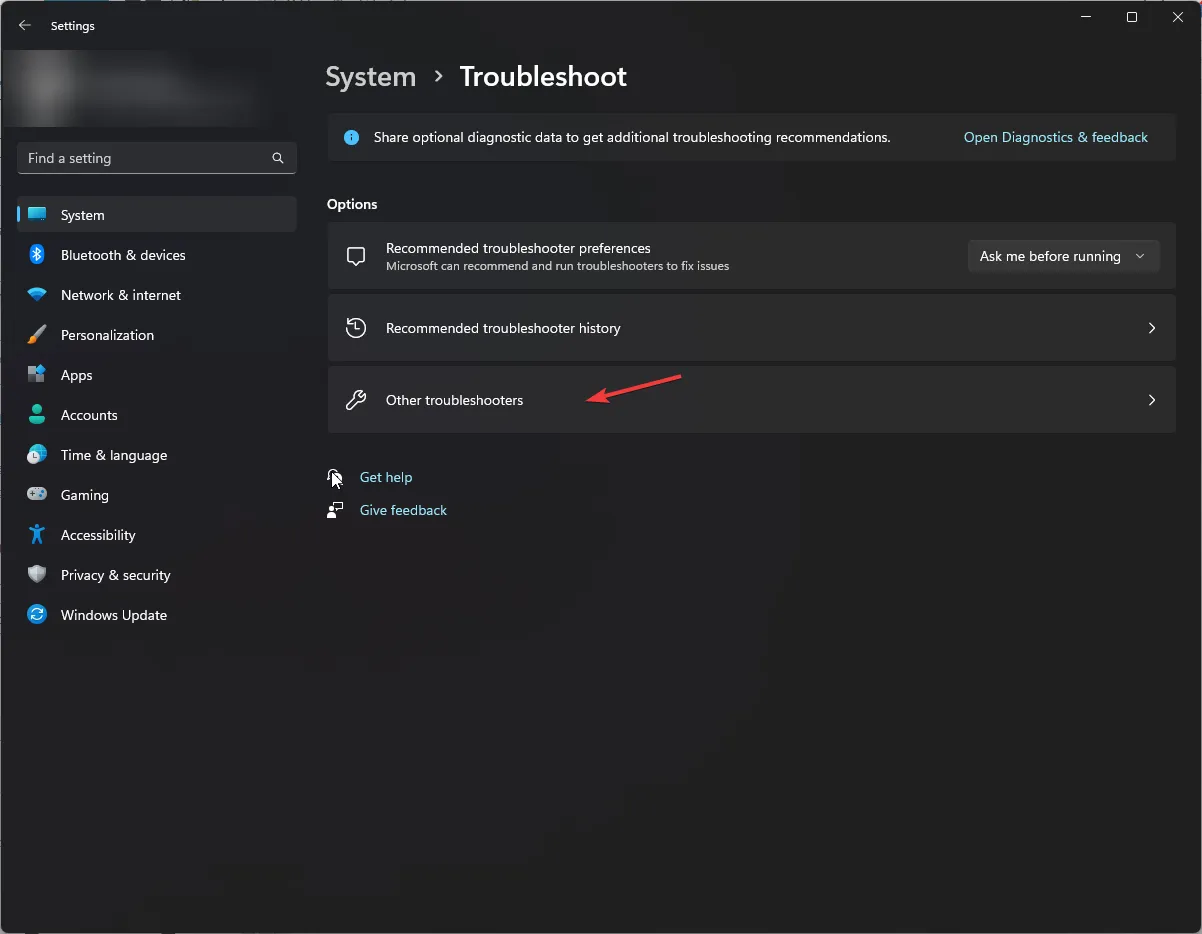
- Localisez Windows Update dans la liste et cliquez sur Exécuter .
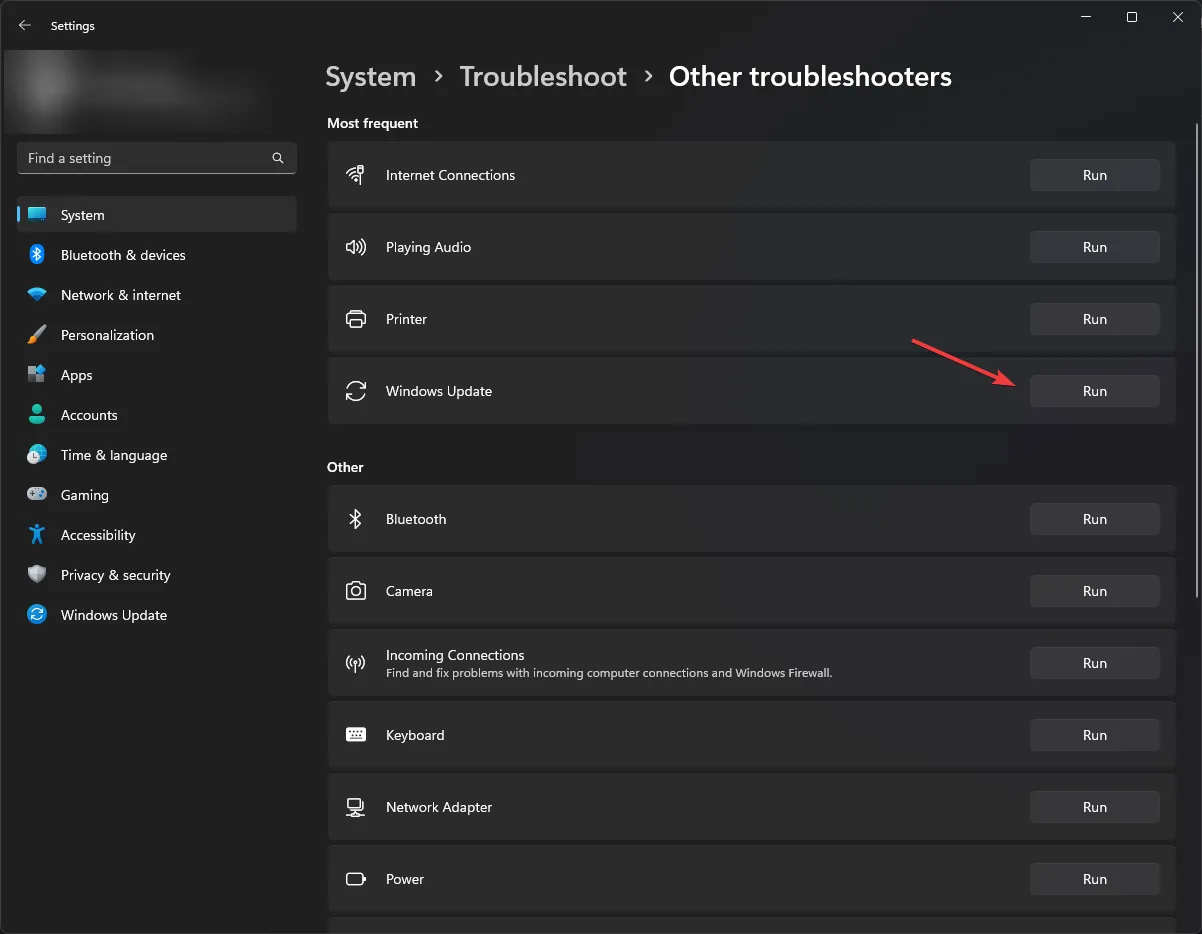
- Suivez le processus à l’écran pour terminer.
Alternativement, vous pouvez envisager un outil dédié qui résout les problèmes de mise à jour plutôt que de suivre les étapes manuelles ci-dessus.
Le logiciel suggéré peut diagnostiquer automatiquement votre système PC Windows et réparer les fichiers endommagés qui peuvent déterminer cette erreur de mise à jour.
⇒ Obtenez fortifié
2. Réinitialisez les composants de Windows Update
- Appuyez sur la Windows touche , saisissez cmd , puis cliquez sur Exécuter en tant qu’administrateur .
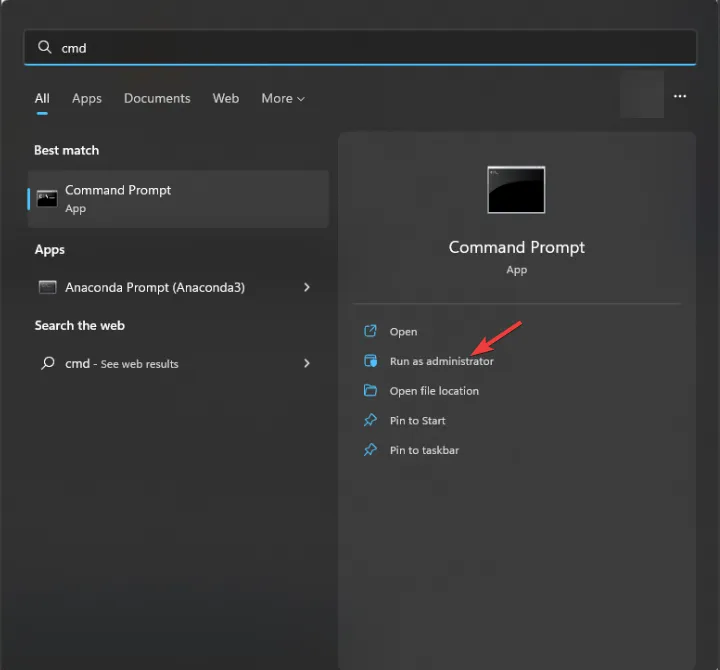
- Tapez les commandes suivantes une par une pour arrêter les services BITS , Windows Update et Cryptographic , et appuyez sur Enter après chaque commande :
net stop bitsnet stop wuauservnet stop cryptsvc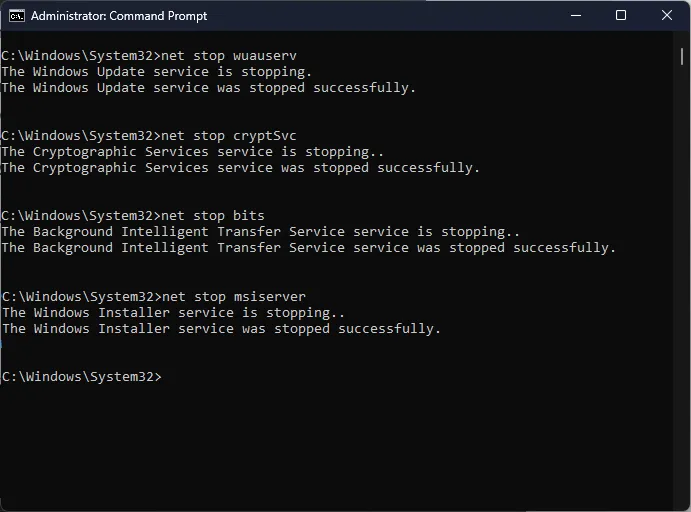
- Pour supprimer les fichiers qmgr*.dat, copiez-collez la commande suivante et appuyez sur Enter:
Del %ALLUSERSPROFILE%\Application Data\Microsoft\Network\Downloader\qmgr*.dat - Pour renommer DataStore, Download , & catroot2, saisissez les commandes suivantes une par une et appuyez sur Enteraprès chaque commande :
Ren %Systemroot%\SoftwareDistribution\DataStore DataStore.bakRen %Systemroot%\SoftwareDistribution\Download Download.bakRen %Systemroot%\System32\catroot2 catroot2.bak - Copiez et collez les commandes suivantes une par une pour réinitialiser le BITS et Windows Update au descripteur de sécurité par défaut, et appuyez Enteraprès chaque commande :
sc.exe sdset bits D:(A;CI;CCDCLCSWRPWPDTLOCRSDRCWDWO;;;SY)(A;;CCDCLCSWRPWPDTLOCRSDRCWDWO;;;BA)(A;;CCLCSWLOCRRC;;;IU)(A;;CCLCSWLOCRRC;;;SU)sc.exe sdset wuauserv D:(A;;CCLCSWRPLORC;;;AU)(A;;CCDCLCSWRPWPDTLOCRSDRCWDWO;;;BA)(A;;CCDCLCSWRPWPDTLOCRSDRCWDWO;;;SY) - Tapez la commande suivante et appuyez surEnter :
cd /d %windir%\system32 - Pour réenregistrer les fichiers BITS et les fichiers Windows Update , copiez et collez les commandes suivantes une par une et appuyez Enteraprès chaque commande :
regsvr32.exe atl.dllregsvr32.exe urlmon.dllregsvr32.exe mshtml.dllregsvr32.exe shdocvw.dllregsvr32.exe browseui.dllregsvr32.exe jscript.dllregsvr32.exe vbscript.dllregsvr32.exe scrrun.dllregsvr32.exe msxml.dllregsvr32.exe msxml3.dllregsvr32.exe msxml6.dllregsvr32.exe actxprxy.dllregsvr32.exe softpub.dllregsvr32.exe wintrust.dllregsvr32.exe dssenh.dllregsvr32.exe rsaenh.dllregsvr32.exe gpkcsp.dllregsvr32.exe sccbase.dllregsvr32.exe slbcsp.dllregsvr32.exe cryptdlg.dllregsvr32.exe oleaut32.dllregsvr32.exe ole32.dllregsvr32.exe shell32.dllregsvr32.exe initpki.dllregsvr32.exe wuapi.dllregsvr32.exe wuaueng.dllregsvr32.exe wuaueng1.dllregsvr32.exe wucltui.dllregsvr32.exe wups.dllregsvr32.exe wups2.dllregsvr32.exe wuweb.dllregsvr32.exe qmgr.dllregsvr32.exe qmgrprxy.dllregsvr32.exe wucltux.dllregsvr32.exe muweb.dllregsvr32.exe wuwebv.dll - Tapez la commande suivante pour réinitialiser winsock et appuyez surEnter :
netsh winsock reset - Pour redémarrer BITS , Windows Update & Cryptographic service, copiez et collez les commandes suivantes une par une et appuyez Enter après chaque commande :
net start bitsnet start wuauservnet start cryptsvc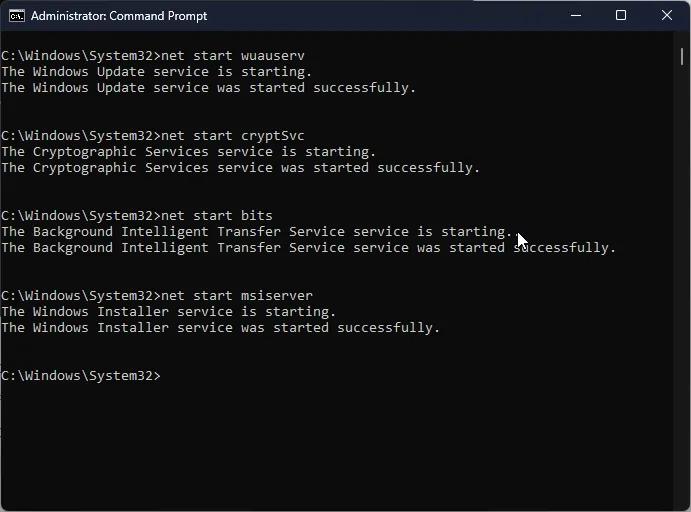
- Redémarrez votre ordinateur pour que les modifications prennent effet.
3. Exécutez des analyses SFC et DISM
- Appuyez sur la Windows touche , tapez cmd et cliquez sur Exécuter en tant qu’administrateur.
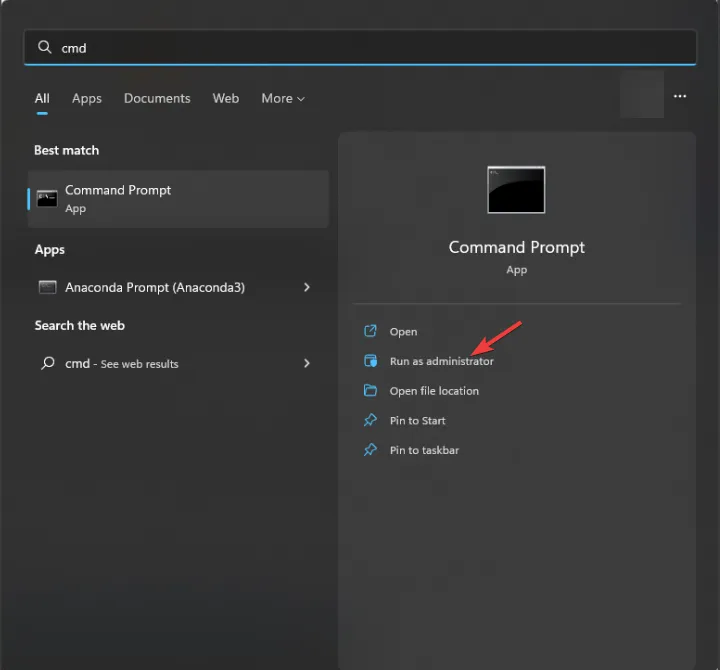
- Tapez la commande suivante pour réparer les fichiers système et appuyez sur Enter:
sfc/scannow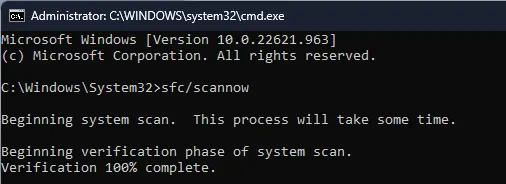
- Attendez que l’analyse soit terminée, copiez et collez la commande suivante pour réparer l’image du système d’exploitation Windows, puis appuyez sur Enter:
DISM /Online /Cleanup-Image /RestoreHealth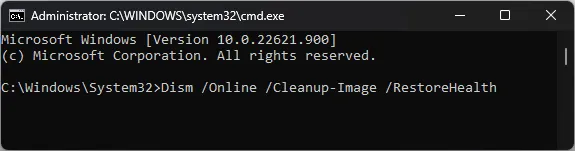
- Une fois la commande exécutée avec succès, redémarrez votre ordinateur.
4. Exécutez une analyse des logiciels malveillants
- Appuyez sur la Windows touche , tapez sécurité windows et cliquez sur Ouvrir.
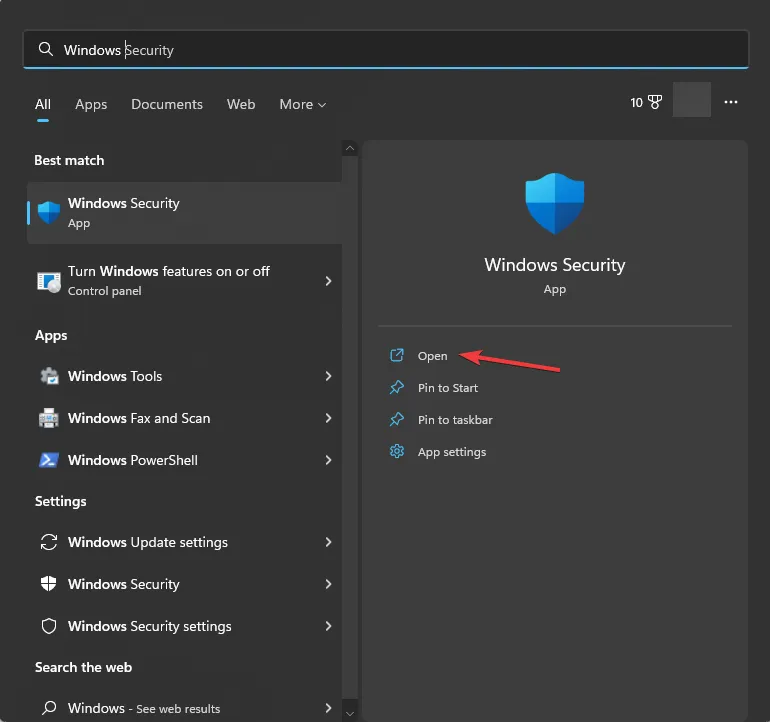
- Accédez à Protection contre les virus et menaces et cliquez sur Options d’analyse .
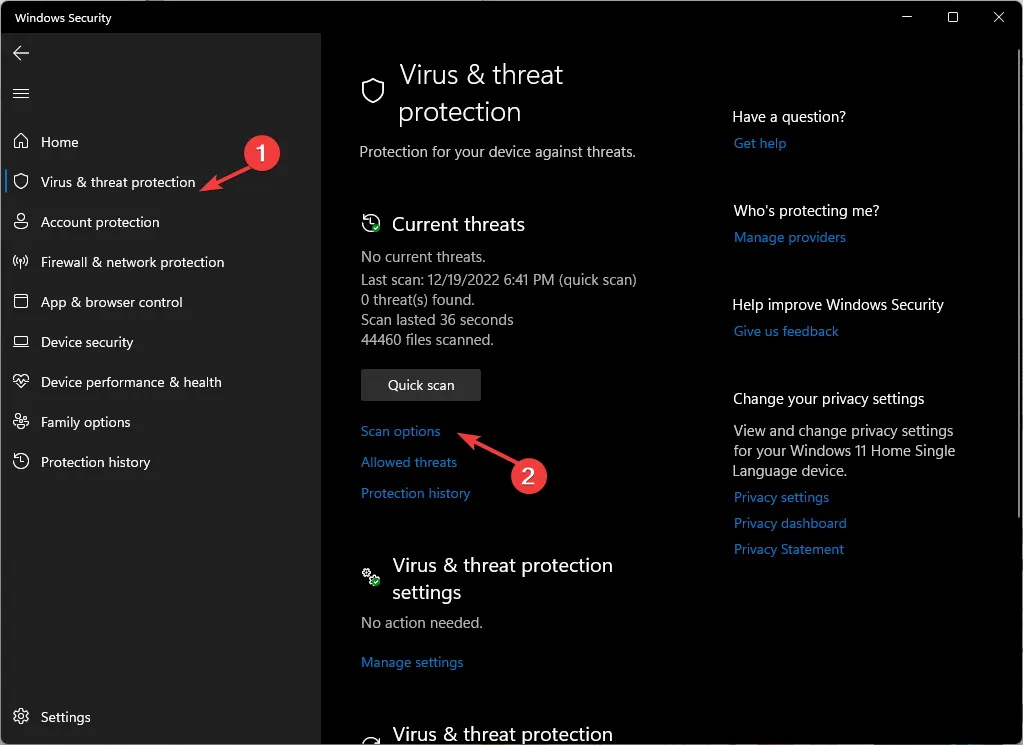
- Sélectionnez Analyse complète et cliquez sur Analyser maintenant.
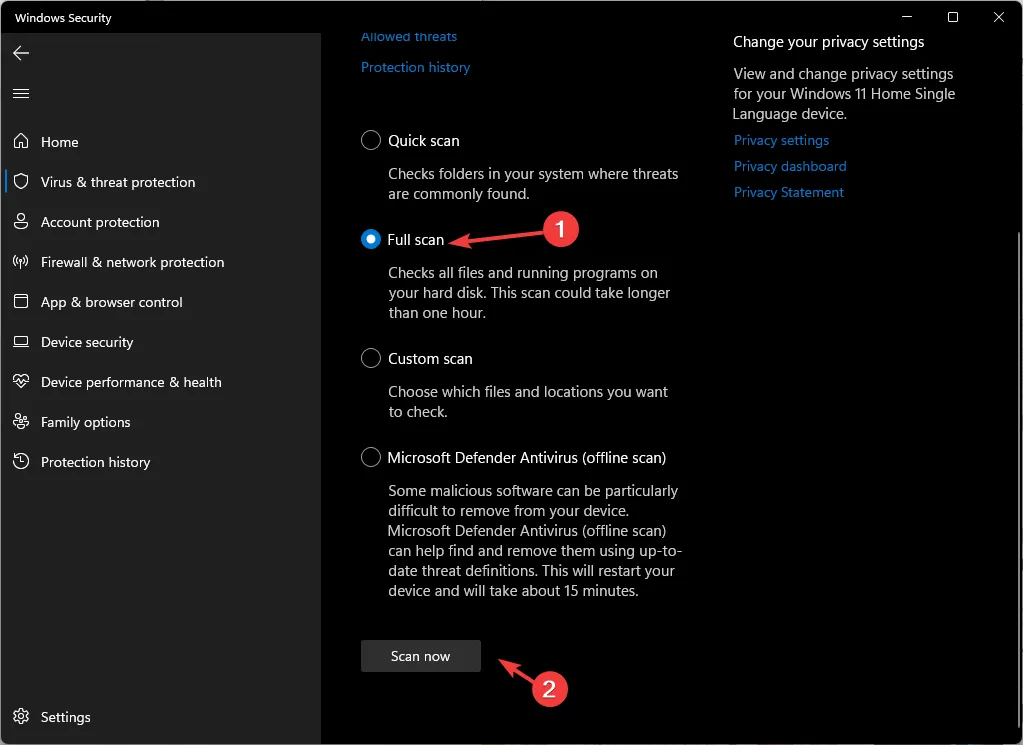
- L’outil de sécurité analysera et trouvera les fichiers infectés. Supprimez-les lorsque vous y êtes invité.
5. Effectuez une restauration du système
- Appuyez sur la Windows touche , saisissez panneau de configuration et cliquez sur Ouvrir.
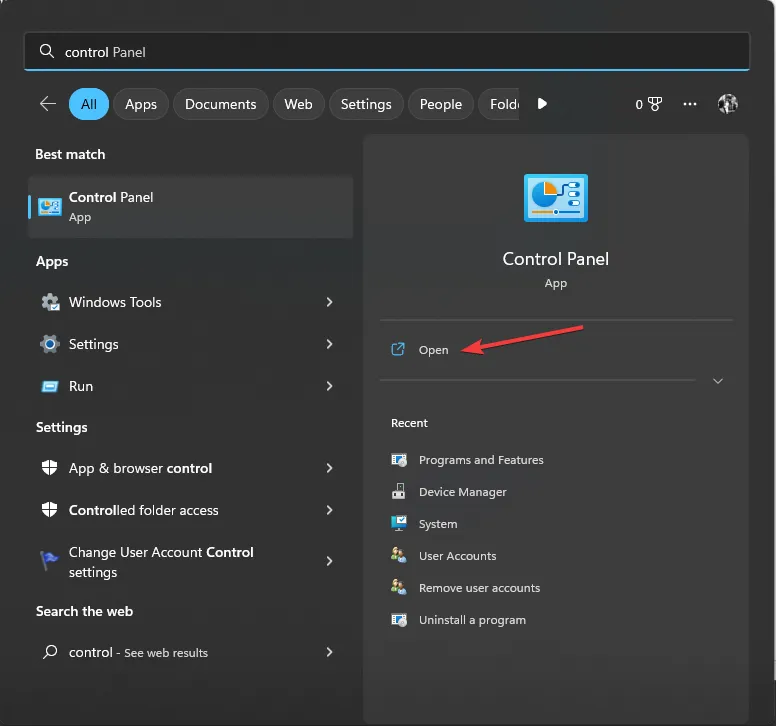
- Sélectionnez Afficher par grandes icônes et cliquez sur Récupération .
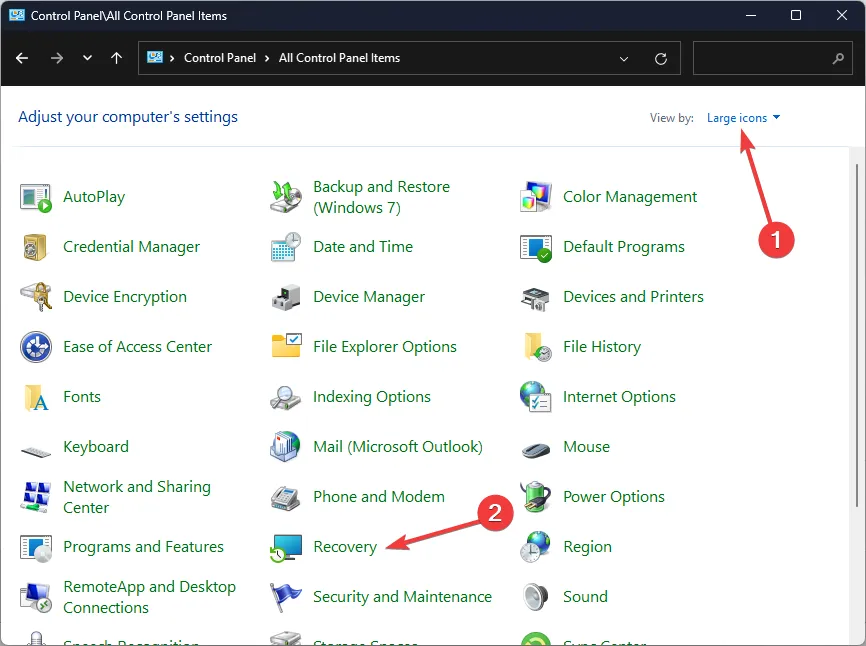
- Cliquez sur Ouvrir la restauration du système.
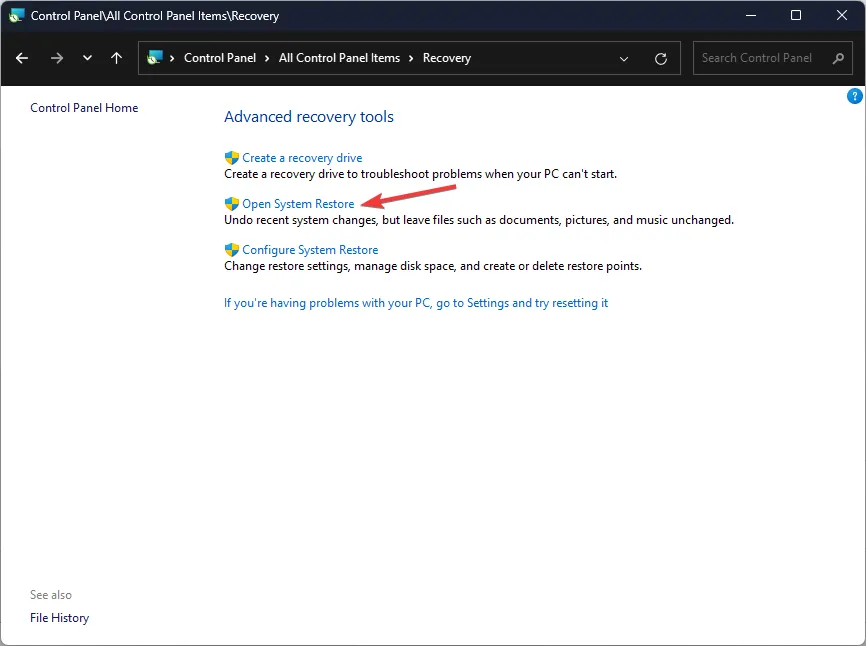
- Dans la fenêtre Restauration du système, sélectionnez Choisir un autre point de restauration et cliquez sur Suivant.
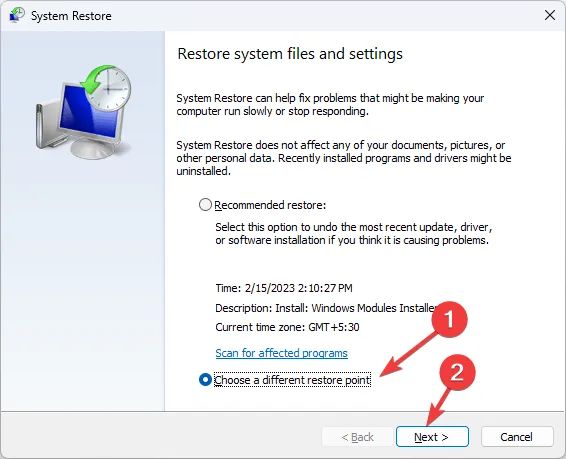
- Sélectionnez le point de restauration et cliquez sur Suivant.
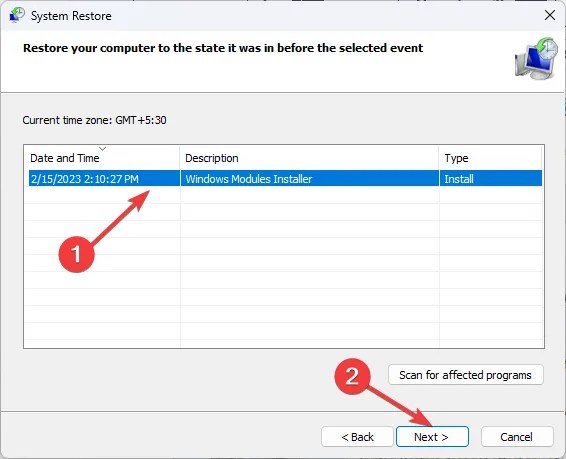
- Cliquez maintenant sur Terminer pour lancer le processus.
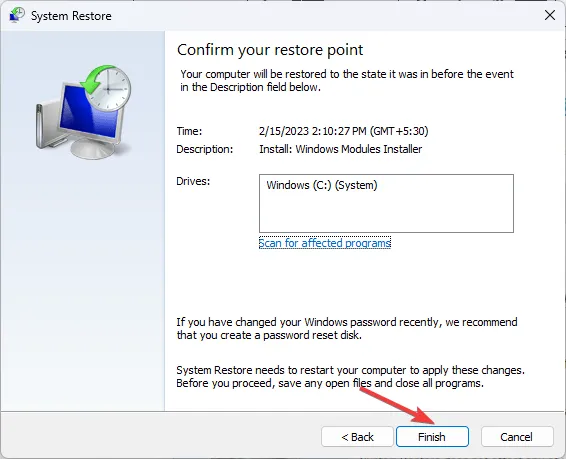
6. Réinitialisez le PC
- Appuyez sur Windows+ Ipour ouvrir Paramètres .
- Accédez à Système , puis cliquez sur Récupération.
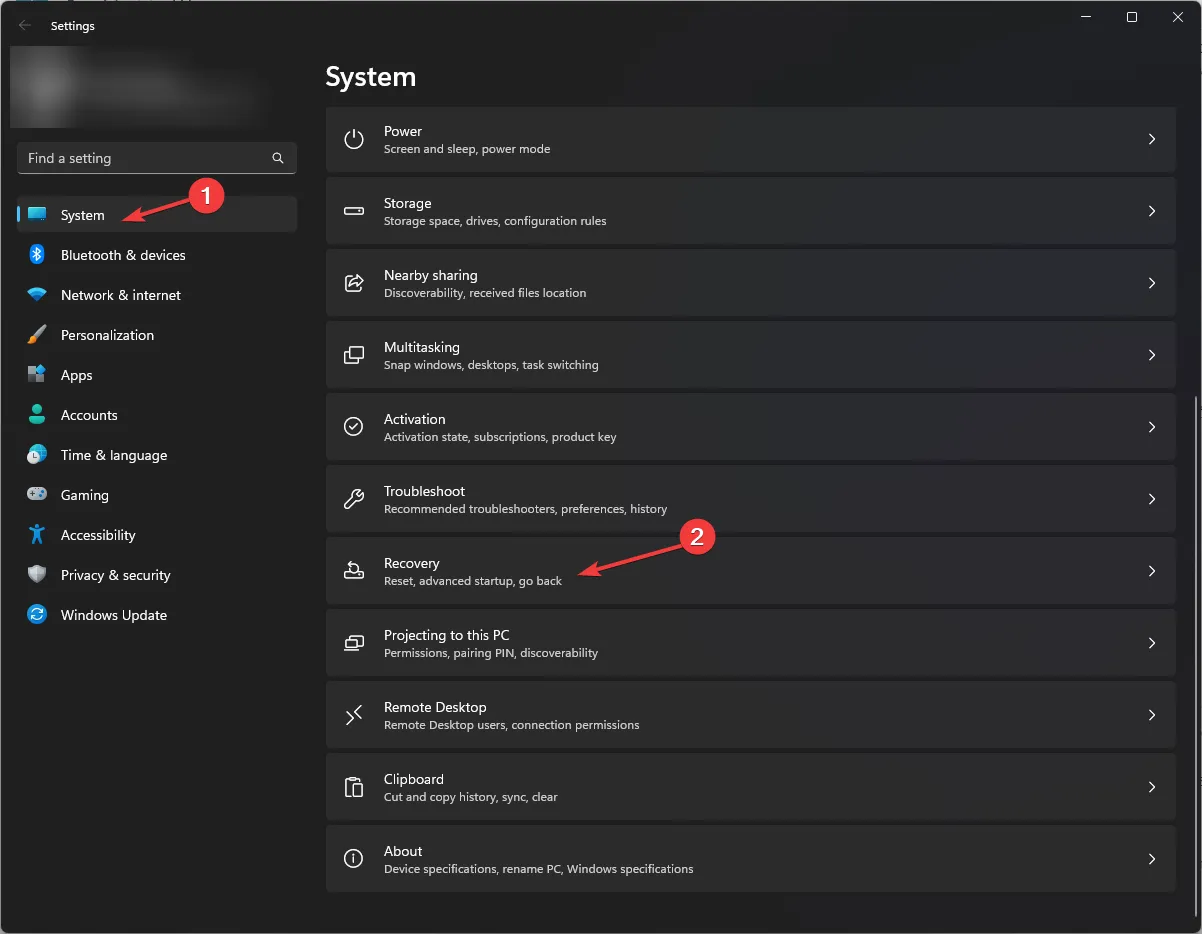
- Sous Options de récupération, cliquez sur Réinitialiser le PC .
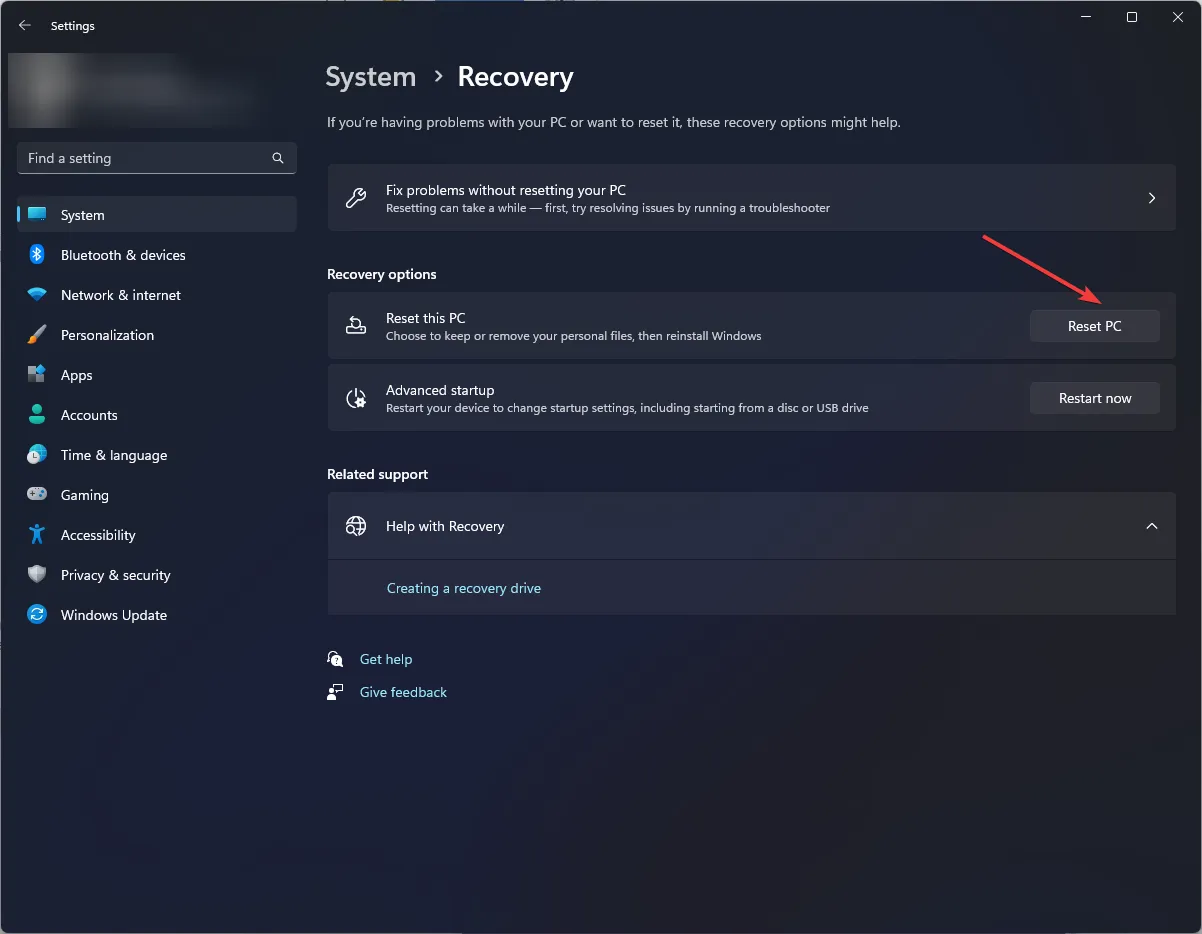
- Maintenant, dans la fenêtre Choisir une option, sélectionnez Conserver mes fichiers .
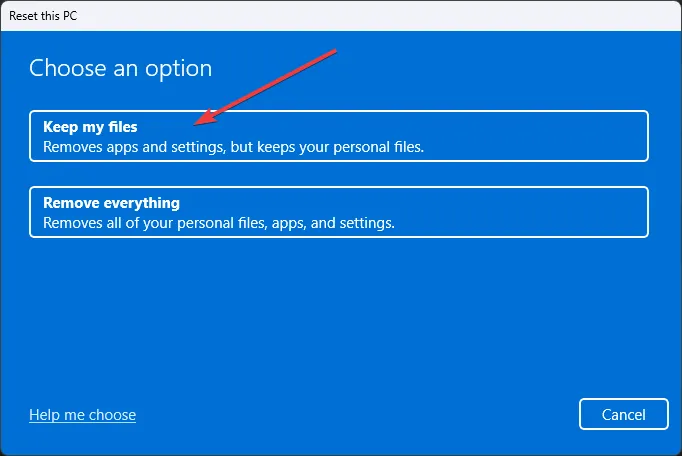
- Dans la fenêtre Comment souhaitez-vous réinstaller Windows, sélectionnez Téléchargement dans le cloud .
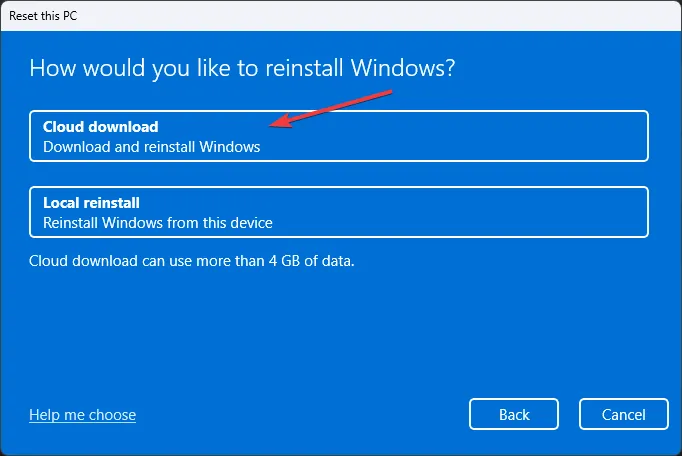
- Maintenant, sur la page Paramètres supplémentaires, cliquez sur Suivant .
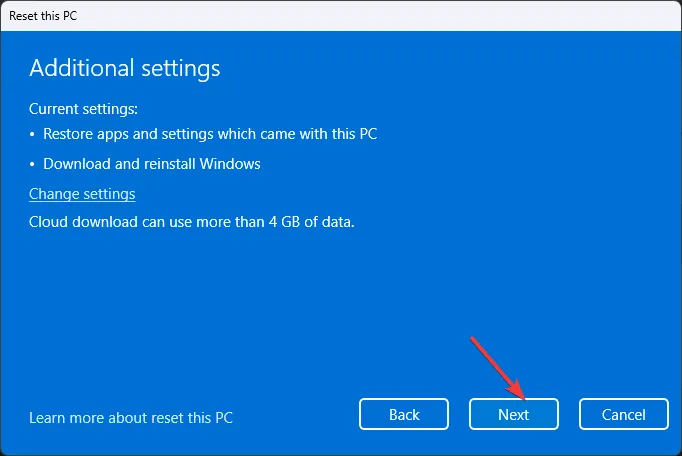
- Sur la page Réinitialiser ce PC, cliquez sur Réinitialiser .
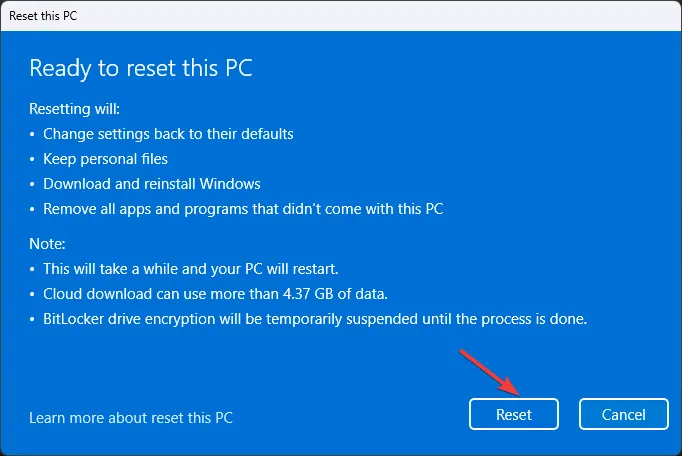
Windows sera réinstallé et les paramètres seront définis par défaut, mais vos fichiers seront intacts.
Voici donc les étapes que vous pouvez suivre pour corriger l’erreur 0x800700c1 de Windows Update. Si vous avez des questions ou des suggestions, n’hésitez pas à les mentionner dans la section des commentaires ci-dessous.



Laisser un commentaire